文章詳情頁
Windows10host文件修改方法分享
瀏覽:3日期:2022-12-04 18:16:02
一些使用win10的小伙伴有時候會需要修改電腦的host文件,這樣就可以加快電腦的域名解析或者屏蔽一些不必要的網站,接下來就讓小編為大家介紹一下具體的修改文件方法吧。
方法/步驟分享:
1、首先打開“此電腦”,定位到:
C:WindowsSystem32driverstc
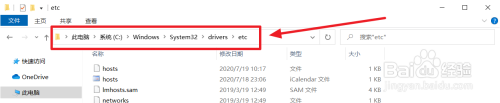
2、使用鼠標右鍵單擊“hosts”,彈出來的菜單中選擇“屬性”
(打開文件需要給當前用戶配置權限)
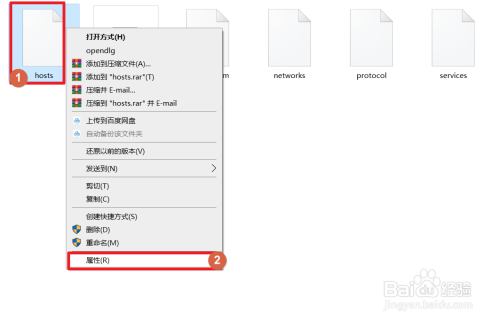
3、彈出“文件屬性”窗口后單擊“上方的”安全“欄”。
選中“ALL APPLICATON PACKAGES”后單擊“編輯”
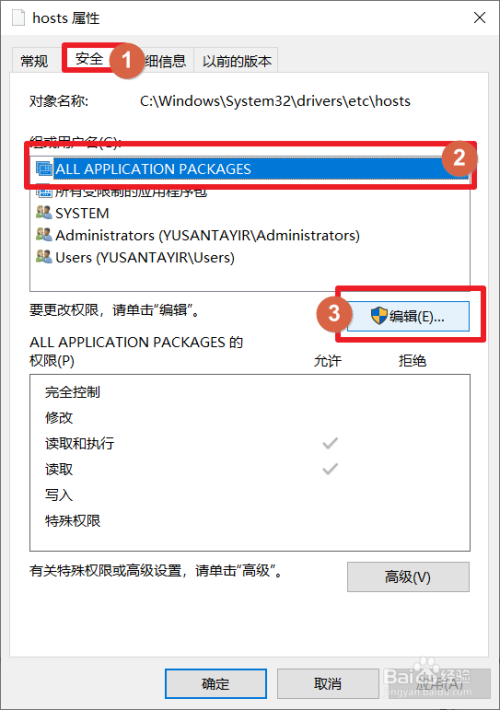
4、同樣選中“ALL APPLICATON PACKAGES”之后勾選“修改”和“寫入”設置為“允許”。
完成后單擊“確定”,這時候彈出“Windows安全中心”對話框,單擊“是”即可。(單擊確定保存設置)
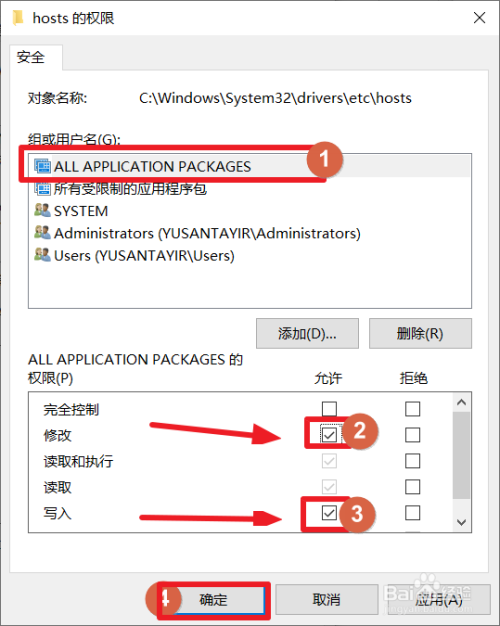
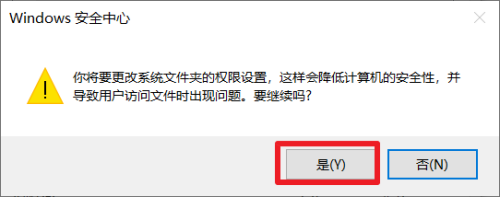
5、回到hosts文件目錄。使用鼠標右鍵單擊“hosts”文件,彈出來的菜單中選擇“打開方式”。

6、打開方式選擇“記事本”后單擊“確定”。
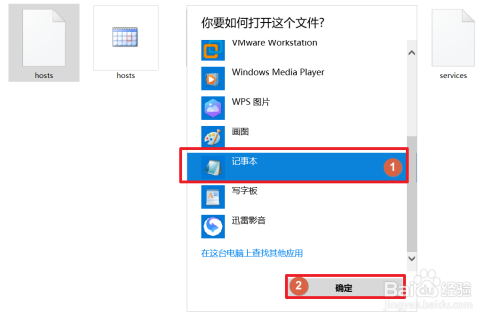
7、這時后可以正常修改hosts文件了,完成修改后按“Ctrl+S”保存即可
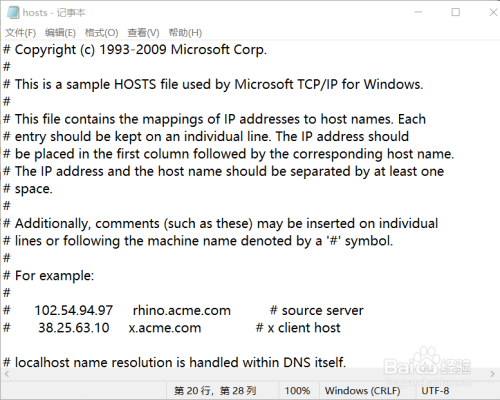
第三方軟件
1、網上有很多host文件修改的工具,你可以下載一個,我在這里用的是火絨的小工具。
打開軟件后單擊“安全工具”,單擊“網絡工具”欄里的“修改host文件”進行修改。
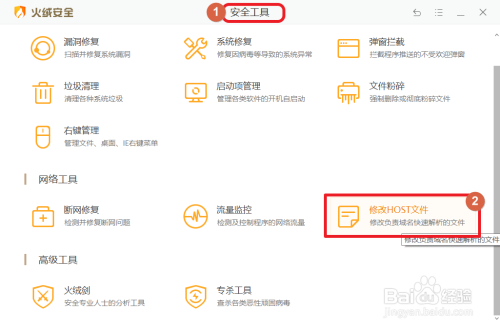
上文就是小編為您帶來的Windows10修改host文件方法了,若還有疑問請多多關注好吧啦網手機教程頻道!
標簽:
Windows系統
相關文章:
排行榜
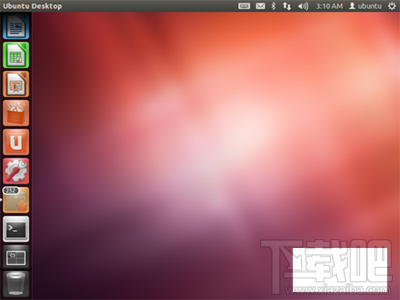
 網公網安備
網公網安備